1.打开已有项目
对于已经建立的一个文件,如何去打开它呢?用户可以从STEP 7-Micro/WIN中,使用文件菜单,选择下列选项之一:
1)打开——允许用户浏览至一个现有项目,并且打开该项目。
2)文件名称——如果用户最近在一项目中工作过,该项目在“文件”菜单下列出,可直接选择,不必使用“打开”对话框。
当然也可以使用Windows Explorer浏览至适当的目录,无需将STEP 7-Micro/WIN作为一个单独的步骤启动即可打开用户所在的项目。在STEP 7-Micro/WIN V4.0版中,项目包含在带有.mwp扩展名的文件中。
2.LAD编辑图形组件和逻辑网络
当用户以LAD(梯形图)方式写入程序时,其编辑手段就是使用图形组件,并将该组件排列成一个逻辑网络。
常用的图形组件包括以下三种:
1)触点 代表电源可通过的开关。
代表电源可通过的开关。
电源仅在触点关闭时通过正常打开的触点(逻辑值1);电源仅在触点打开时通过正常关闭或负值(非)触点(逻辑值0)。
2)线圈 代表由使能位充电的继电器或输出。
代表由使能位充电的继电器或输出。
3)方框 代表当使能位到达方框时执行的一项功能(例如定时器、计数器或数学运算)。
代表当使能位到达方框时执行的一项功能(例如定时器、计数器或数学运算)。
网络由以上图形组件组成并代表一个完整的梯形图线路,电源从左边的电源杆流过(在LAD编辑器中由窗口左边的一条垂直线代表)闭合触点,为线圈或方框充电。如图2-18所示为其中一个网络。

图2-18 网络
在LAD编辑中,对于组件和网络都有一定的要求:
(1)放置触点的规则 每个网络必须以一个触点开始,网络不能以触点终止。
(2)放置线圈的规则 网络不能以线圈开始;线圈用于终止逻辑网络。一个网络可有若干个线圈,只要线圈位于该特定网络的并行分支上。不能在网络上串联一个以上线圈(即不能在一个网络的一条水平线上放置多个线圈)。
(3)放置方框的规则 如果方框有ENO(即允许输出),使能位扩充至方框外。这意味着用户可以在方框后放置更多的指令。在网络的同级线路中,可以串联若干个带ENO的方框。如果方框没有ENO,则不能在其后放置任何指令。
ENO允许用户以串联(水平方向)方式连接方框,不允许以并联(垂直方向)方式连接方框。如果方框在输入位置有使能位,且方框执行无错误,则ENO输出将使能位传输至下一个元素。如果方框执行过程中检测到错误,则在生成错误的方框位置终止使能位。
(4)网络尺寸限制 用户可以将程序编辑器窗口视作划分为单元格的网格(单元格是可放置指令、为参数指定值或绘制线段的区域)。在网格中,一个单独的网络最多能垂直扩充32个单元格或水平扩充32个单元。用户可以用鼠标右键在程序编辑器中点击,并选择“选项”菜单项目,改变网格大小。
3.LAD常见逻辑结构
LAD编辑中常见的逻辑结构如下所示:(https://www.daowen.com)
(1)自保 图2-19所示网络使用一个正常的触点(“开始”)和一个负(非)触点(“停止”)。一旦继电器输出成功激活,则保持锁定,直至符合“停止”条件。
(2)中线输出 如果符合第一个条件,初步输出(输出二)在第二个条件评估之前显示。用户还可以建立有中线输出的多个级档,如图2-20所示。
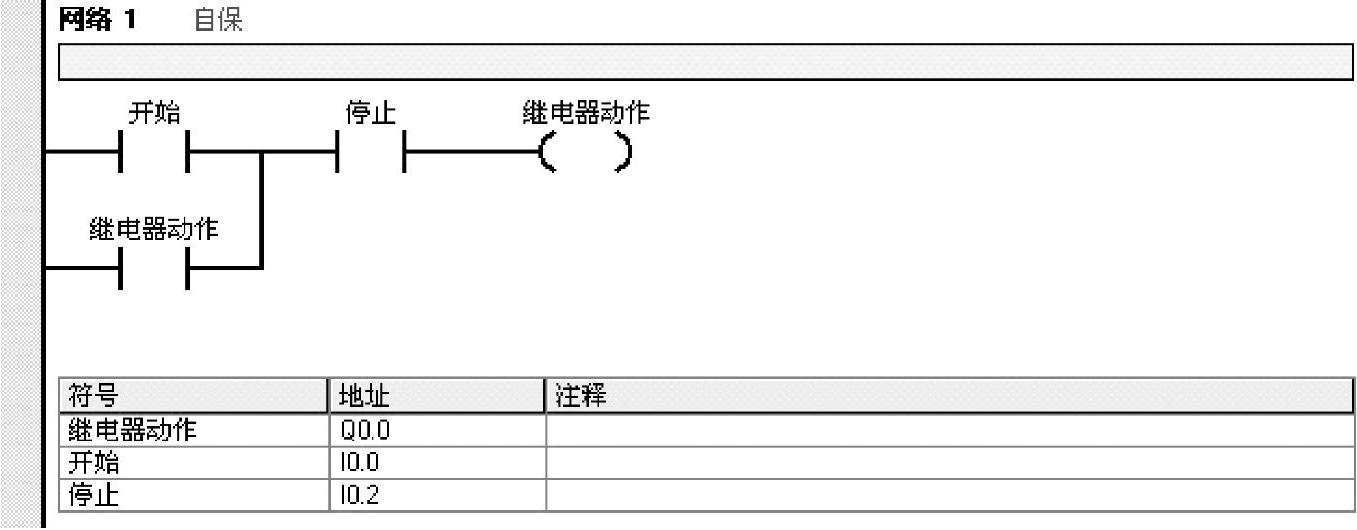
图2-19 自保
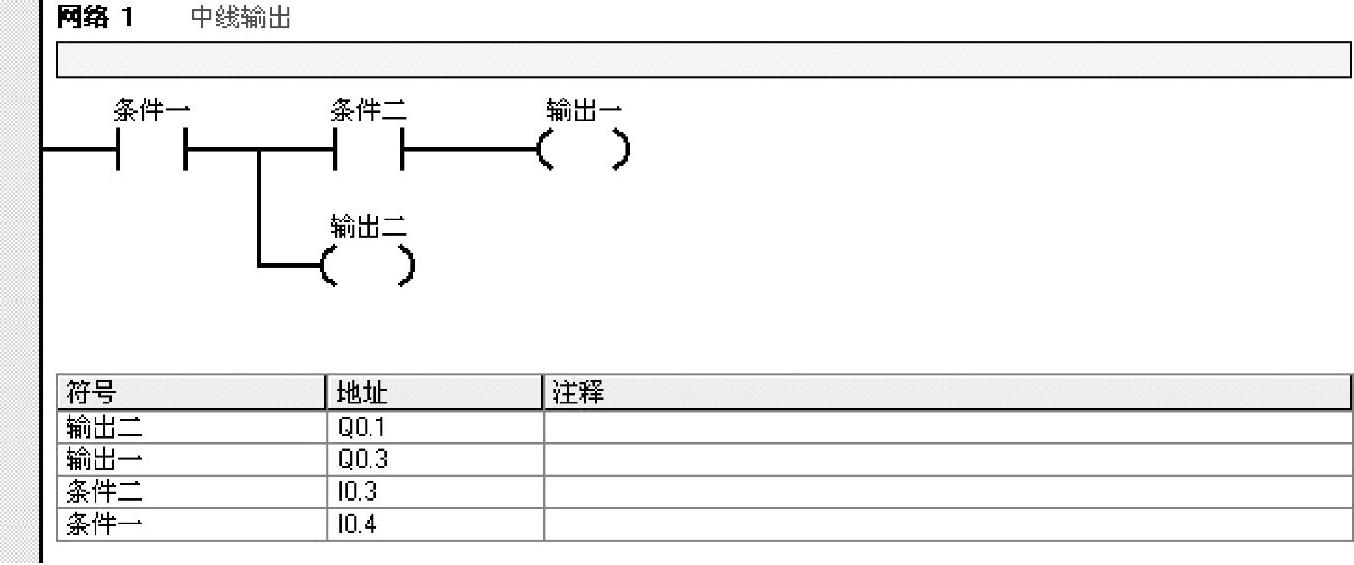
图2-20 中线输出
(3)串行方框指令 如果第一个方框指令评估成功,电源顺网络流至第二个方框指令。用户可以在网络的同一级上将多条ENO指令用串联方式级联。如果任何指令失败,剩余的串联指令不会执行,使能位停止(错误不通过该串联级联),如图2-21所示。
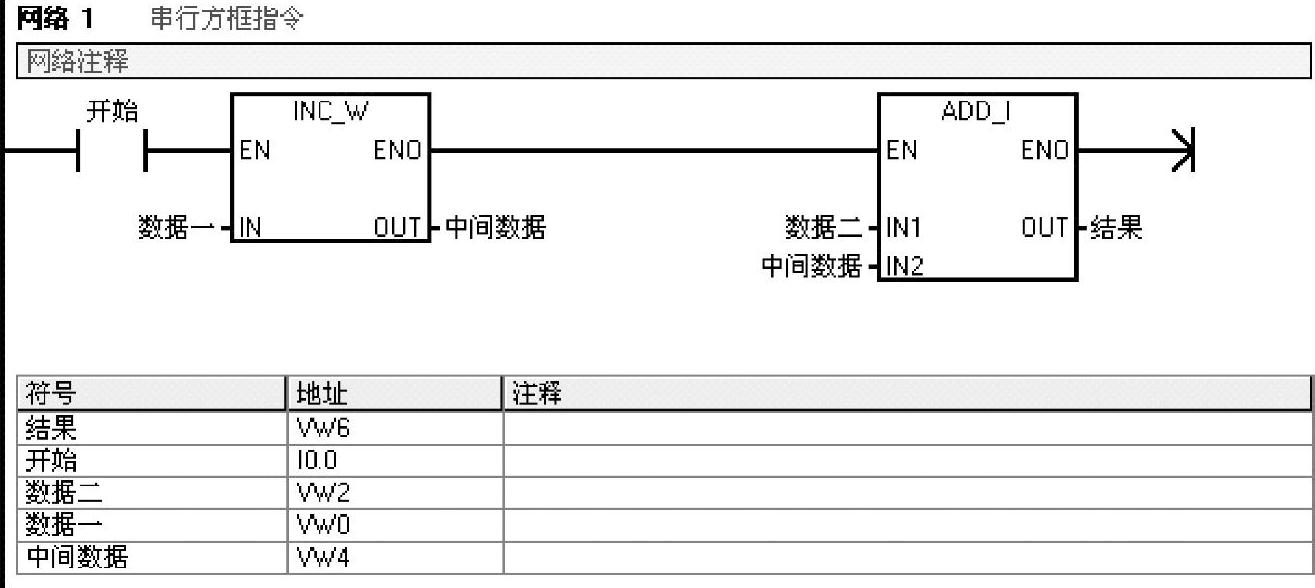
图2-21 串行方框指令
(4)并行方框(线圈)输出 当符合起始条件时,所有的输出(方框和线圈)均被激活。如果一个输出未评估成功,电源仍然流至其他输出,不受失败指令的影响,如图2-22所示。

图2-22 并行方框(线圈)输出
4.LAD编译
LAD编辑结束后,就可以选用下列一种方法启动STEP 7-Micro/WIN项目编译器:
1)点击“编译”按钮 或选择菜单命令PLC(PLC)→编译(Compile),编译当前激活的窗口(程序块或数据块)。
或选择菜单命令PLC(PLC)→编译(Compile),编译当前激活的窗口(程序块或数据块)。
2)点击“全部编译”按钮 或选择菜单命令PLC(PLC)→全部编译(Compile All),编译全部项目组件(程序块、数据块和系统块)。
或选择菜单命令PLC(PLC)→全部编译(Compile All),编译全部项目组件(程序块、数据块和系统块)。
3)用鼠标右键点击指令树中的某个文件夹,然后由弹出菜单中选择编译命令(见图2-23)。项目、程序块文件夹、系统块文件夹及数据块文件夹都有编译命令。
编译的流程如图2-24所示。
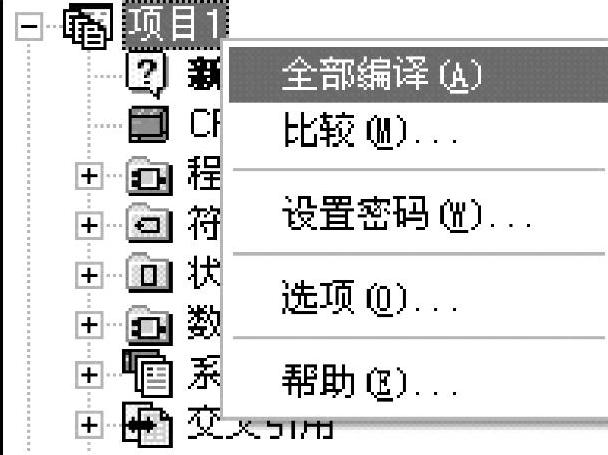
图2-23 编译命令
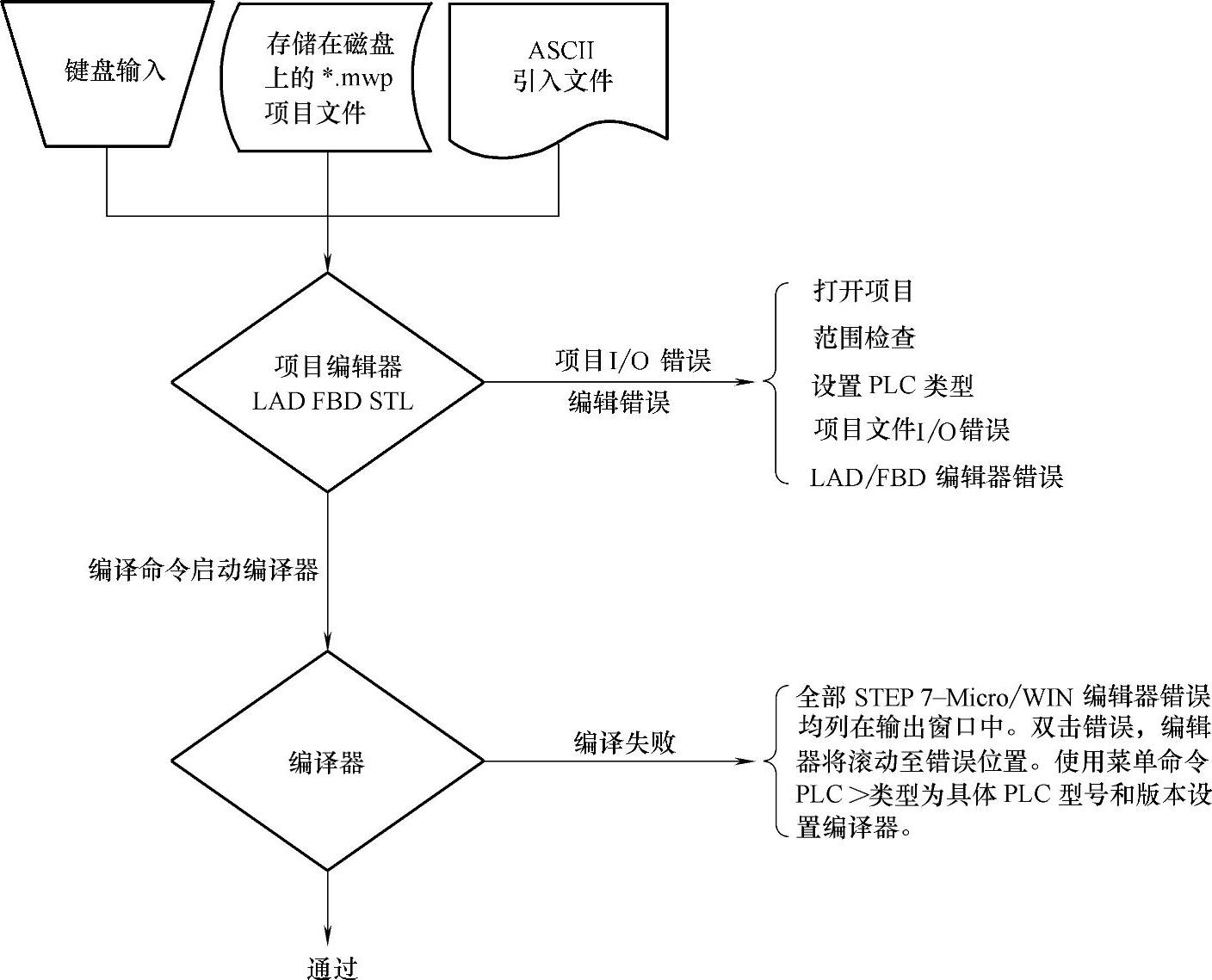
图2-24 编译的流程图
免责声明:以上内容源自网络,版权归原作者所有,如有侵犯您的原创版权请告知,我们将尽快删除相关内容。





